PyCharm에서 Selenium을 빠르게 설치하고 설정하세요.
- PHPz원래의
- 2024-01-04 11:50:231838검색
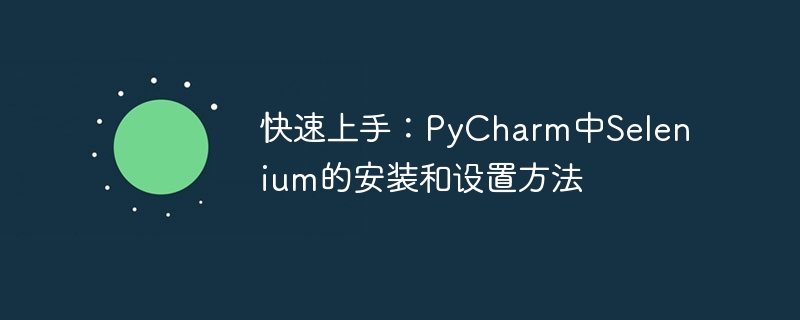
빠른 시작: PyCharm에서 Selenium을 설치하고 설정하는 방법, 구체적인 코드 예제가 필요합니다.
소개:
Selenium은 웹 브라우저에서 클릭, 채우기 등의 사용자 동작을 시뮬레이션할 수 있습니다. 양식, 제출 등을 통해 Selenium은 웹 개발 및 테스트에서 매우 일반적으로 사용되는 도구 중 하나입니다. 이 문서에서는 특정 코드 예제와 함께 PyCharm에서 Selenium을 설치하고 설정하는 방법을 설명합니다.
1단계: PyCharm 설치
먼저 PyCharm과 함께 Selenium을 사용하려면 PyCharm이 올바르게 설치되었는지 확인해야 합니다. 공식 웹사이트에서 설치 패키지를 다운로드하고 설치 마법사의 안내에 따라 설치할 수 있습니다. 설치 과정은 비교적 간단하므로 여기서는 자세히 설명하지 않습니다.
2단계: Selenium 설치
- PyCharm을 열고 새 Python 프로젝트를 만듭니다.
- 프로젝트에 새 Python 파일을 만듭니다.
-
PyCharm의 터미널 창을 열고 다음 명령을 실행하여 Selenium을 설치합니다.
pip install selenium
이렇게 하면 프로젝트의 가상 환경에 Selenium이 설치됩니다.
3단계: 브라우저 드라이버 다운로드
Selenium은 브라우저 드라이버와 상호 작용해야 합니다. 브라우저마다 해당 드라이버가 필요합니다. 일반적인 브라우저 드라이버에는 ChromeDriver, GeckoDriver(Firefox 브라우저), EdgeDriver 등이 포함됩니다. 사용 중인 브라우저에 따라 해당 드라이버를 다운로드하여 디렉터리에 추출합니다. 여기서는 ChromeDriver를 예로 들어보겠습니다.
4단계: 환경 변수 설정
- Selenium 공식 문서(https://www.selenium.dev/)를 열고 최신 Selenium 라이브러리를 다운로드하세요.
- 다운로드한 파일의 압축을 풀고 selenium-xxx 폴더에서 Selenium 폴더를 찾으세요.
- 시스템 환경 변수에 폴더 경로를 추가하세요.
5단계: 코드 작성
다음은 Selenium을 사용하여 Chrome 브라우저에서 Baidu를 열고 키워드를 검색하는 방법을 보여주는 간단한 예입니다.
from selenium import webdriver
from selenium.webdriver.common.keys import Keys
# 设置Chrome驱动程序路径
driver_path = 'C:/path/to/chromedriver.exe'
driver = webdriver.Chrome(executable_path=driver_path)
# 打开百度首页
driver.get('https://www.baidu.com/')
# 找到搜索框并输入关键词
search_box = driver.find_element_by_id('kw')
search_box.send_keys('Selenium')
search_box.send_keys(Keys.RETURN)
# 关闭浏览器窗口
driver.quit()코드 분석:
- 먼저 브라우저를 시작하고 키 작업을 시뮬레이션하는 데 사용되는
webdriver및Keys모듈을 가져왔습니다.webdriver和Keys模块,分别用于启动浏览器和模拟按键操作。 - 然后,我们设置了Chrome驱动程序的路径,此路径需要指向我们在步骤三中下载和解压的ChromeDriver。
- 接下来,我们使用
webdriver.Chrome并传入驱动程序路径来创建一个Chrome浏览器实例。 - 调用
get方法打开百度首页。 - 使用
find_element_by_id方法找到百度搜索框,并使用send_keys方法输入关键词。 - 最后,使用
Keys.RETURN模拟按下回车键进行搜索。 - 调用
quit그런 다음 Chrome 드라이버 경로를 설정합니다. 이 경로는 3단계에서 다운로드하고 압축을 푼 ChromeDriver를 가리켜야 합니다.
다음으로 webdriver.Chrome을 사용하고 드라이버 경로를 전달하여 Chrome 브라우저 인스턴스를 만듭니다.
get 메소드를 호출하세요. 🎜🎜바이두 검색창을 찾으려면 find_element_by_id 메소드를 사용하고, 키워드를 입력하려면 send_keys 메소드를 사용하세요. 🎜🎜마지막으로 Keys.RETURN을 사용하여 Enter 키를 눌러 검색하는 것을 시뮬레이션합니다. 🎜🎜브라우저 창을 닫으려면 quit 메소드를 호출하세요. 🎜🎜🎜요약: 🎜위 단계를 통해 PyCharm에 Selenium을 성공적으로 설치 및 설정하고 간단한 샘플 코드를 작성했습니다. 이 예를 통해 Selenium을 빠르게 시작하고 웹 개발 및 테스트를 위한 강력한 자동화 기능을 활용할 수 있습니다. 다음으로 요소 위치 지정, 팝업 창 처리 등과 같은 더 많은 Selenium 사용법과 기능을 탐색할 수 있습니다. Selenium을 사용하여 재미있게 보내십시오! 🎜위 내용은 PyCharm에서 Selenium을 빠르게 설치하고 설정하세요.의 상세 내용입니다. 자세한 내용은 PHP 중국어 웹사이트의 기타 관련 기사를 참조하세요!

